一位用户新买的联想笔记本预装了win10系统,他发现电脑中有一个名为“Lenovo Solution Center”的软件,这有什么用呢?Lenovo Solution Center是可以快速诊断系统的健康状况、网络连接、系统安全情况的软件。不过,小编发现Lenovo Solution Center存在漏洞风险,所以建议大家将该软件卸载了,至于卸载方法,在下面小编就给大家分享卸载方法
一位用户新买的联想笔记本预装了win10系统,他发现电脑中有一个名为“Lenovo Solution Center”的软件,这有什么用呢?Lenovo Solution Center是可以快速诊断系统的健康状况、网络连接、系统安全情况的软件。不过,小编发现Lenovo Solution Center存在漏洞风险,所以建议大家将该软件卸载了,至于卸载方法,在下面小编就给大家分享卸载方法。
步骤如下:
1、同时按下“Win+X”组合键呼出系统快捷菜单,在屏幕左下角弹出的菜单中选择“程序和功能”;
2、选择Lenovo Solution Center,单击右键,选择卸载(或者双击);
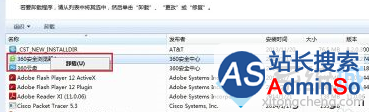
3、按提示即可将“Lenovo Solution Center”卸载掉了。
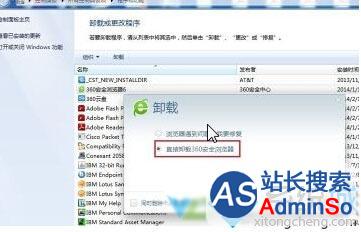
联想笔记本Win10系统卸载“Lenovo Solution Center”软件的方法就介绍到这里了。想要让自己电脑变得更加安全的朋友,赶紧按照上述步骤将这个软件卸载掉吧!
标签: 联想 笔记本 Win10 系统 怎样 卸载 Lenovo Solution Center
声明:本文内容来源自网络,文字、图片等素材版权属于原作者,平台转载素材出于传递更多信息,文章内容仅供参考与学习,切勿作为商业目的使用。如果侵害了您的合法权益,请您及时与我们联系,我们会在第一时间进行处理!我们尊重版权,也致力于保护版权,站搜网感谢您的分享!






